win10如何隐藏文件夹?Win10正式版隐藏文件的方法!
发布时间:2017-04-06 21:52:28 浏览数:
在Windows 10操作系统中该如何隐藏文件夹呢?下面小编给大家分享下设置方法。
步骤:
1、在需要隐藏的文件或文件上单击鼠标右键,在弹出的菜单中点击【属性】;
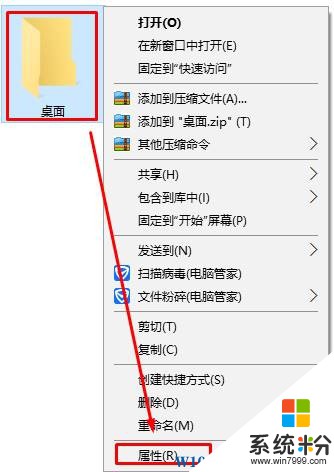
2、在属性界面【常规】选项卡中勾选【隐藏】,点击确定即可。
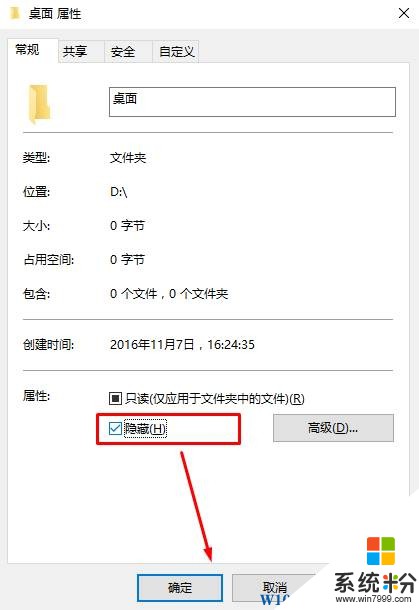
完成设置即可将文件/文件夹隐藏掉了。
相关内容:
隐藏文件已经OUT啦!小编教你Windows 10 隐藏盘符的方法
步骤:
1、在需要隐藏的文件或文件上单击鼠标右键,在弹出的菜单中点击【属性】;
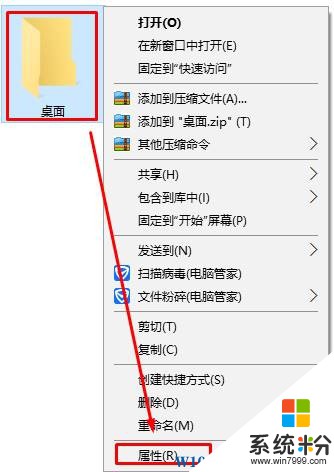
2、在属性界面【常规】选项卡中勾选【隐藏】,点击确定即可。
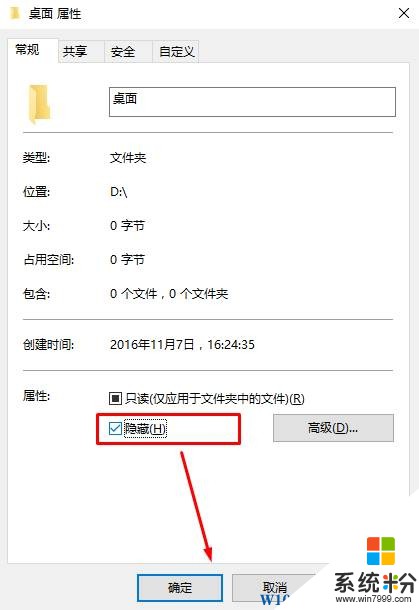
完成设置即可将文件/文件夹隐藏掉了。
相关内容:
隐藏文件已经OUT啦!小编教你Windows 10 隐藏盘符的方法